Java SE Development Kit JDK中文版简称JKD,是甲骨文Oracle公司开发的Java的开发工具包,包含Java运行环境、Java开发工具和Java基础类库源代码。Java Runtime Environment(JRE)是运行Java程序的运行环境,不管是做Java开发还是安卓开发,都必须在系统安装JRE运行环境。JAVA语言的贡献力量是其他任何技术无可比拟的。
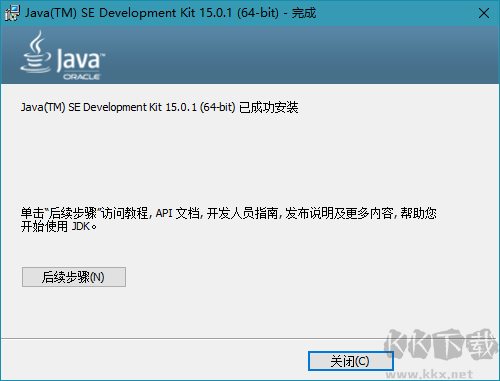
Java SE Development Kit JDK 15新版特性
自从2017年JAVA 9发布之后,JAVA的发布版本跟上了敏捷开发的步伐,小步快跑,Java平台发布节奏已从每3年以上的主要版本转变为每6个月发布一次功能。现在,每年的3月和9月都会发布新的版本功能。
2020年9月15日 Java 15 正式版发布了!
2020年3月17日 Java 14 正式版发布了!
特性一:全新的Switch表达式:通过扩展原来的Switch来简化编码,现在它既可以用作语句,也可以用作表达式。在JDK 12和JDK 13中进行了预览之后,预计Switch表达式将成为JDK 14中的一个永久特性。Switch表达式还准备在Switch中使用模式匹配,允许开发人员有条件地从对象中提取组件。Oracle在9月17日表示,switch表达式有望在Java开发工具包14 (JDK 14)中得到最终版。
特性二:在http://openjdk.java.net上发布的JDK 14的一个JDK增强建议(JEP)中,提及将升级Java的映射字节缓冲区以支持非易失性内存。
支持NVM:在switch表达式正式到来之前,非易失性映射字节缓冲区(non-volatile mapped byte buffers)仍是官方提出的JDK14的惟一特性。非易失性映射字节缓冲区将添加新的特定于jdk的文件映射模式,允许使用FileChannel API创建引用非易失性内存(NVM)的MappedByteBuffer实例。Intel 的傲腾内存估计要笑出声啦~
Java Development Kit 15安装教程
1、在本站下载并解压缩,双击“jdk-15_windows-x64_bin.exe”程序,点击“下一步”
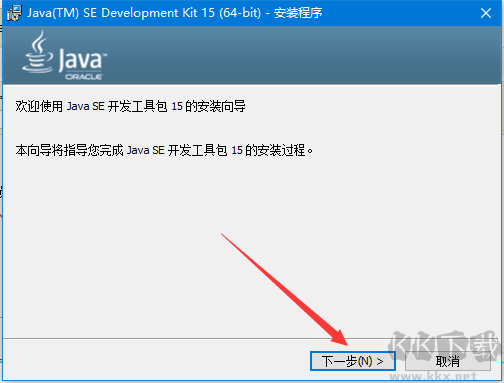
2、继续“下一步”
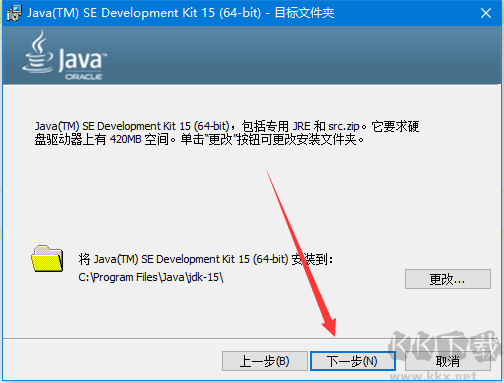
3、程序正在安装,稍等片刻即可
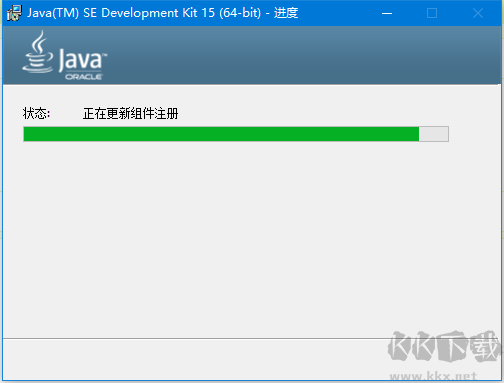
4、安装完成,点击“关闭”结束安装向导
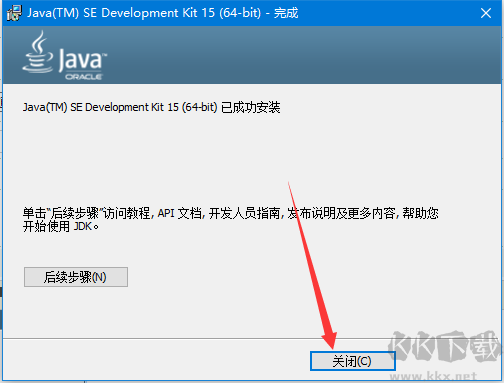
jdk15环境变量配置
1、右键此电脑(我的电脑)属性,选择高级系统设置,然后打开环境变量,如下图
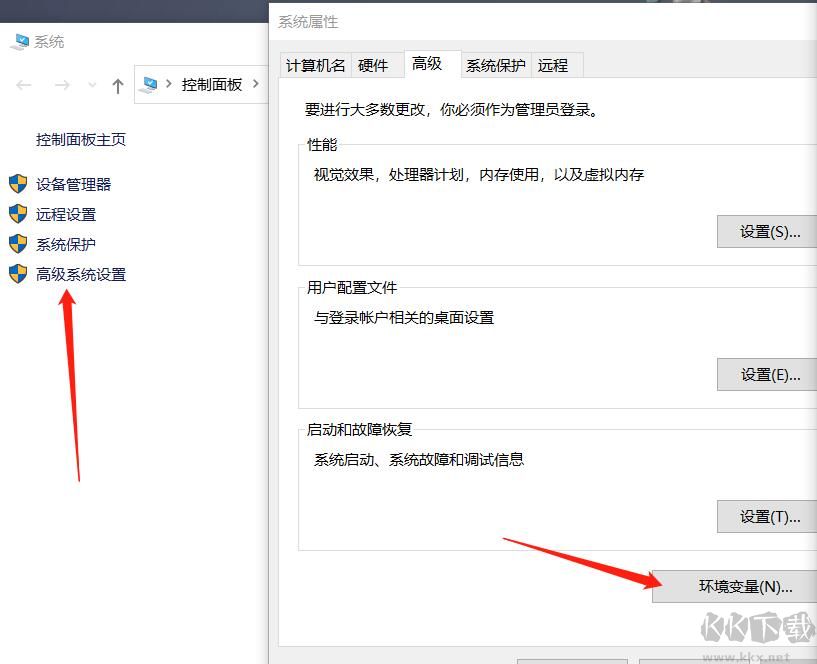
2、打开环境变量之后如下图。
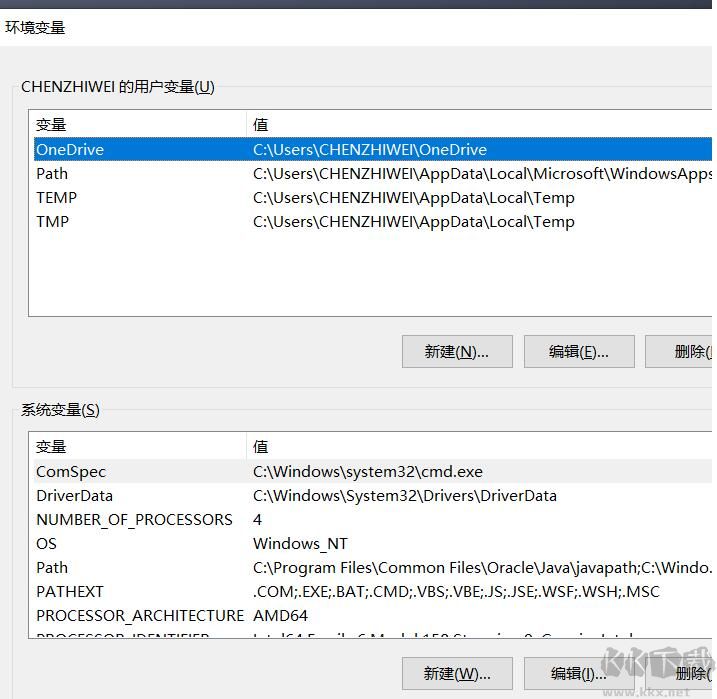
3、新建JAVA_HOME
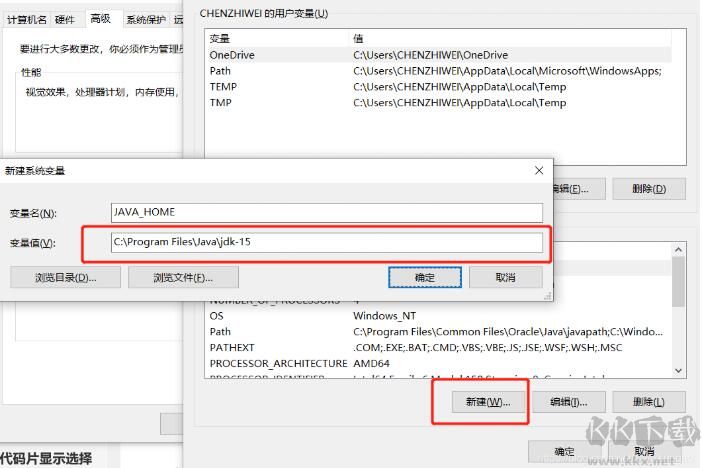
4、在Path中添加 %JAVA_HOME%\bin
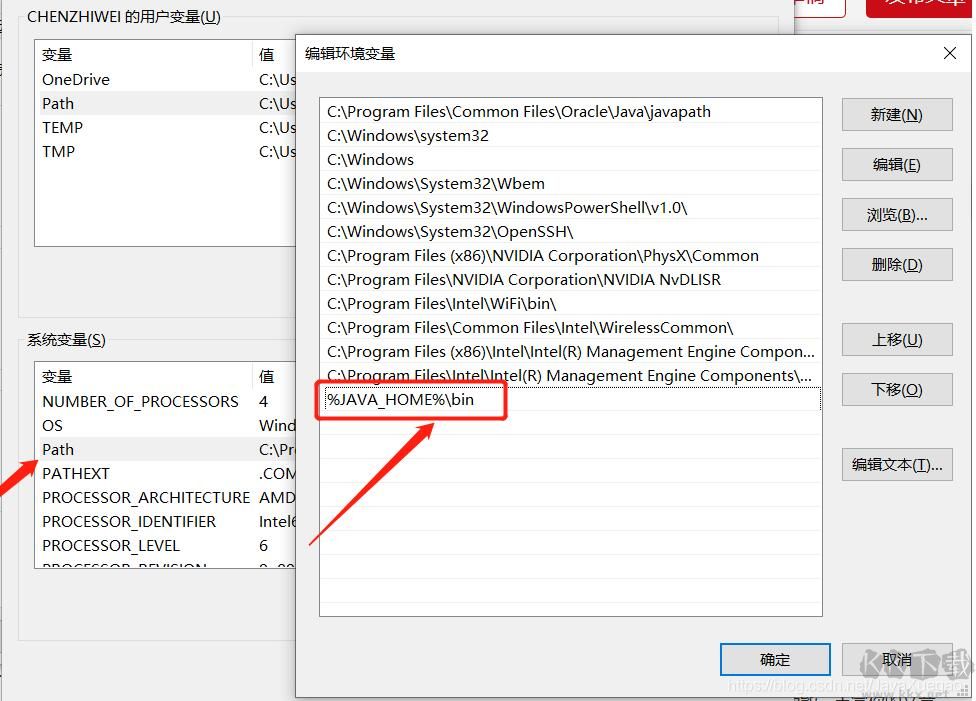
5、新增CLASSPATH
( JDK10以后的版本不需要添加 )
新增系统变量,名字CLASSPATH
变量值: .;%JAVA_HOME%\lib;%JAVA_HOME%\lib\tools.jar
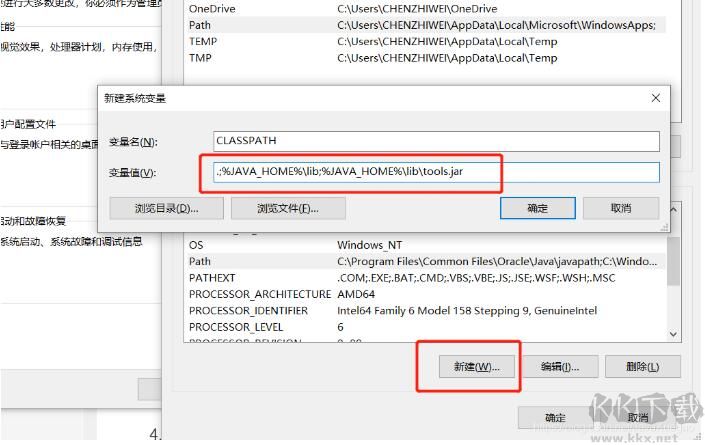
6、环境变量添加完成之后开始测试:
打开命令提示符(搜索框输入CMD打开)
输入 : java -version
显示以下内容即为成功。

或者输入 javac
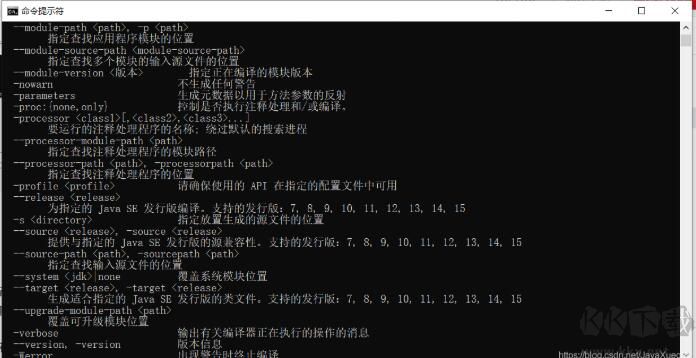


 Java SE Development Kit JDK v15.0.1中文版166M
Java SE Development Kit JDK v15.0.1中文版166M Java SE Runtime Environment v8.0 32/64位通用版70.9M
Java SE Runtime Environment v8.0 32/64位通用版70.9M sql server 2000 32/64位集合版331MB
sql server 2000 32/64位集合版331MB iset卡莱特LED设计系统 V36绿色版23.6M
iset卡莱特LED设计系统 V36绿色版23.6M MyEclipse2020破解版 1.5GB
MyEclipse2020破解版 1.5GB SQL Server数据库(32/64位) 2008官方版92.3M
SQL Server数据库(32/64位) 2008官方版92.3M ECLIPSE开源集成开发环境 v4.8.0官方中文版110M
ECLIPSE开源集成开发环境 v4.8.0官方中文版110M VisualSVN Server(SVN服务端快速搭建工具) v3.7.1 32位兼容版6.3MB
VisualSVN Server(SVN服务端快速搭建工具) v3.7.1 32位兼容版6.3MB AppServ(PHP运行环境一键配置工具) v2.7.9 32位版16.5MB
AppServ(PHP运行环境一键配置工具) v2.7.9 32位版16.5MB